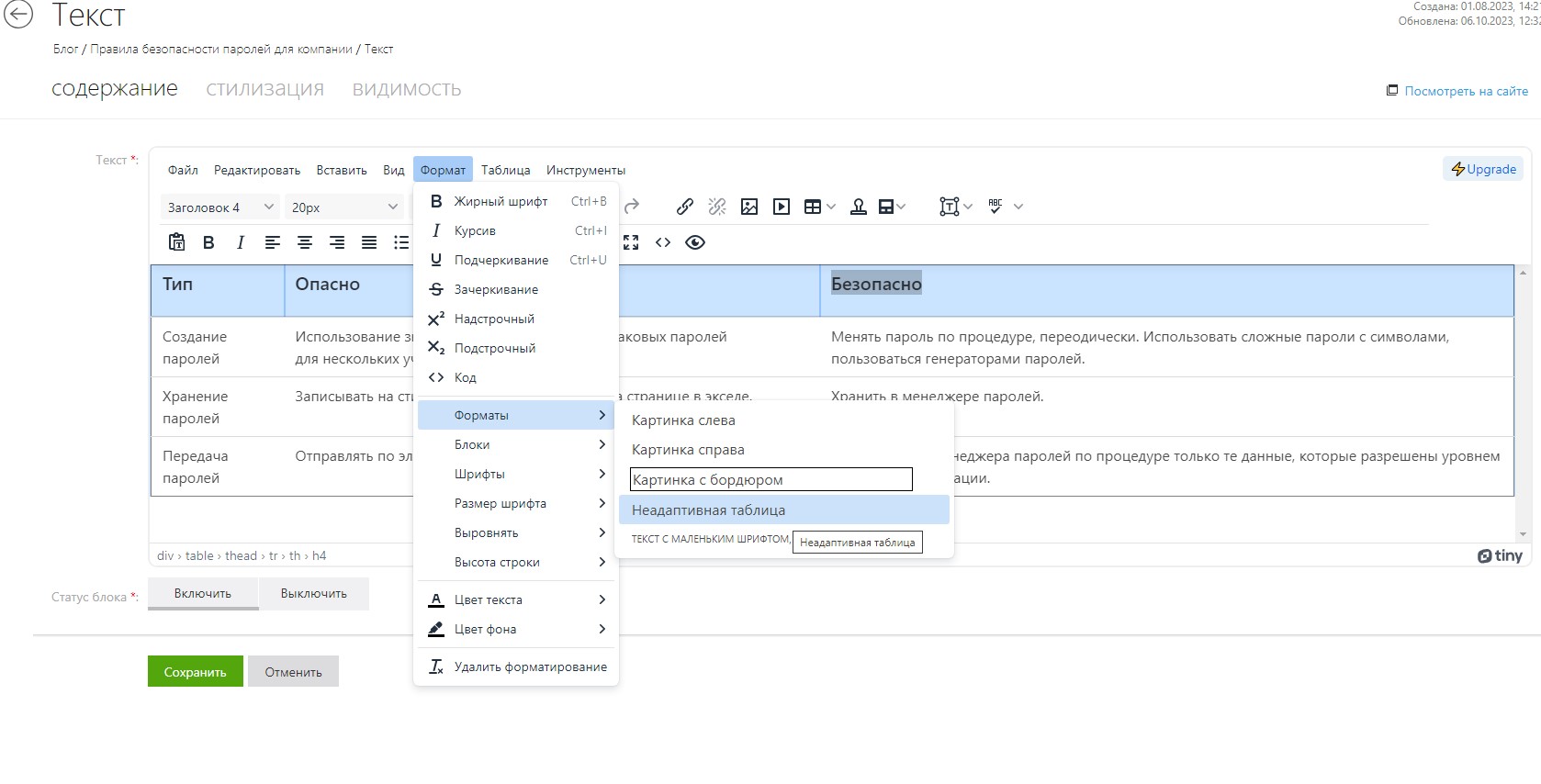Пункт меню «Таблица» во вкладке Текст предоставляет возможности: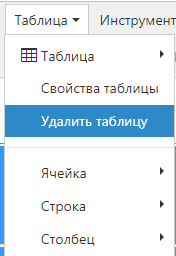
- таблица — добавление таблицы на страницу, задав количество столбцов и строк;
- свойства таблицы — можно задать ширину, отступы, выравнивание уже созданной таблицы;
- расширенные возможности — задать стиль, цвет границы и фона таблицы;
- удалить таблицу — удаление последней созданной или выделенной таблицы;
- редактирование — редактирование ячеек, строк, столбцов.
Пример:
Добавляем в таблицу 5 строк и 3 столбца. Задаем в свойствах таблицы рамку = 1.
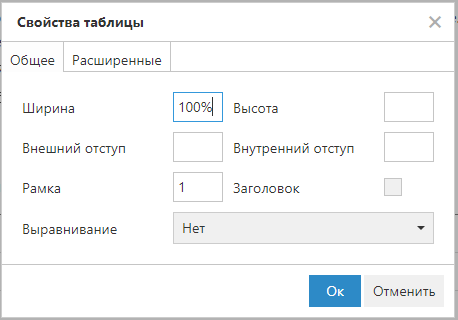
| 111111 | 211111 | 311111 |
| 122222 | 222222 | 322222 |
| 133333 | 233333 | 333333 |
| 144444 | 244444 | 344444 |
| 155555 | 255555 | 355555 |
Можно задать выравнивание контента таблицы
| 111111 | 211111 | 311111 |
| 122222 | 222222 | 322222 |
| 133333 | 233333 | 333333 |
| 144444 | 244444 | 344444 |
| 155555 | 255555 | 355555 |
Адаптивные таблицы
По умолчанию любая таблица, добавленная во вкладке "Текст" - адаптивная, что означает, что на мобильных устройствах сетка таблицы перестроится под узкий экран.
Подобная таблица на широких экранах будет выглядеть так:
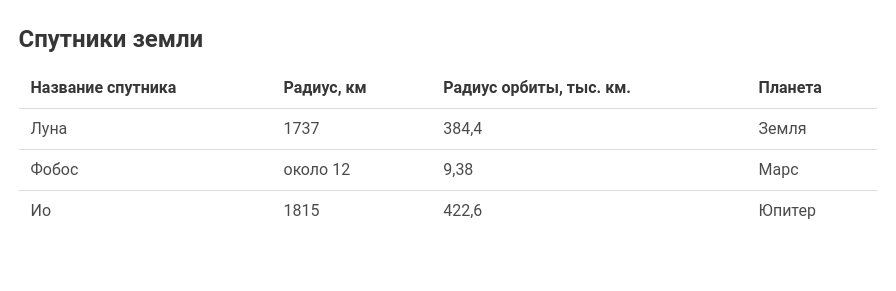
Эта же таблица на узких экранах:
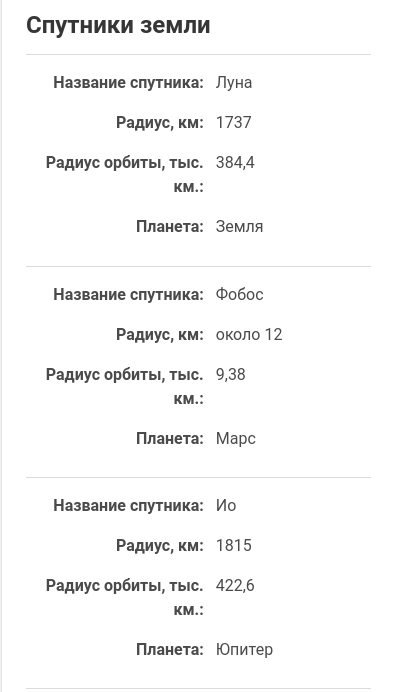
Чтобы таблица выводилась адаптивно:
- Она не должна содержать объединенных ячеек по горизонтали или вертикали.
- Первая строка этой таблицы должна быть обозначена как "Верхний колонтитул", а ячейки в этой строке - "Ячейка верхнего колонтитула".
- Чтобы обозначить строку таблицы как "Верхний колонтитул", нужно поставить курсор в одну из ячеек таблицы, кликнуть правой кнопку мыши, в меню выбрать пункт "Таблица" -> "Строка" -> "Параметры строки". В окне найти опцию "Тип строки", выбрать пункт "Верхний колонтитул". Можно разом применить свойство для всей верхней строки, для этого достаточно выделить её мышью и далее сделать всё то же самое, что мы описали ранее.
- Чтобы обозначить ячейки строки как "Ячейка верхнего колонтитула", нужно выделить все ячейки строки, кликнуть правой кнопку мыши, в меню выбрать пункт "Таблица" -> "Ячейка" -> "Параметры ячейки". В окне найти опцию "Тип ячейки", выбрать пункт "Ячейка верхнего колонтитула".
Если не требуется адптивный вывод, у таблицы нужно указать класс "неадаптивная таблица". Для этого переходим в "Формат" и выбираем неадаптивную таблицу.